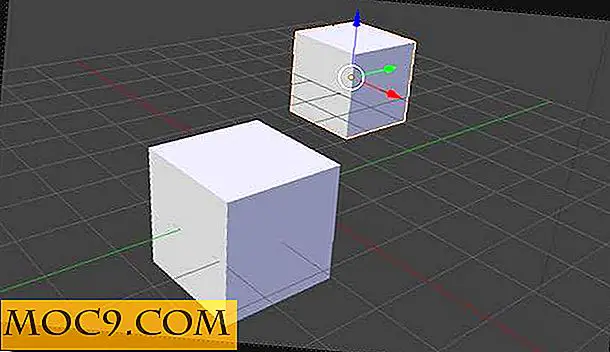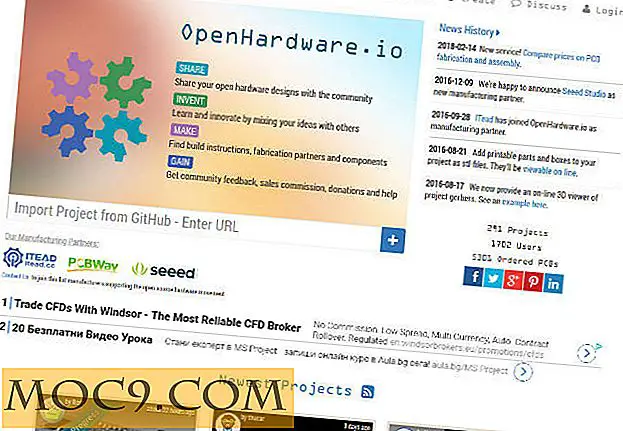Sådan flytter du apps til SD-kort på din Android-enhed
At have mindre lagerplads på en smartphone har altid været et problem for de fleste brugere, især strømbrugerne. Sådanne brugere har tendens til at gemme næsten alt, hvad de finder online på deres enhed, det være sig et billede eller en video, det går direkte til deres enheds opbevaring. På Android-enheder installeres alle de programmer, du downloader, på det interne lager, hvilket resulterer i mindre tilgængelighed for intern hukommelse. Nå, hvis du er smart nok, er du måske begyndt at spekulere på, hvordan du flytter sådanne apps fra det interne lager til det eksterne SD-kort. Heldigvis er det muligt. Flytning af apps til SD-kort kan ske inden for få trin. Giv det et skud!
Ting at huske på
Selvfølgelig vil denne vejledning kun fungere, hvis din Android-telefon leveres med en SD-kortspor. Det gælder ikke for Nexus-telefoner og alle telefoner, der ikke understøtter ekstern lagring.
Du bør også vide, at ikke alle apps kan flyttes til ekstern lagring. Nogle apps skal opbevares på internt lager og de kan ikke flyttes derfra.
Dit eksterne lager skal have tilstrækkelig ledig diskplads til at kunne flytte en app.
Få værktøjerne klar
Før du starter flytningen, skal du have brug for en app, der skal gøre jobbet for dig. Gå over til Google Play på din enhed, og søg efter og tryk på AppMgr III app.
Tryk på "INSTALL" knappen, og appen vil blive installeret på din enhed. Det er bare en 2MB app, så det tager ikke meget tid at downloade.

Du har nu appen klar til din Android-enhed, så du kan nu gå videre til næste afsnit for at starte den egentlige procedure.
Flytter Apps til den eksterne lagring
Start AppMgr III appen. Den første skærm i appen viser alle de tilgængelige apps på din enhed, som kan flyttes til det eksterne lager. Enhver app, der ikke findes på listen, kan ikke flyttes og skal gemmes på det interne lager.
Som et eksempel vil jeg flytte "Root Checker Basic" -appen. Bare tryk på appens ikon.

Du skal nu kunne se alle detaljerne i den app, du valgte til at flytte. Når vi skal flytte appen, skal du trykke på knappen, der siger "Flyt til SD-kort".

Så snart du trykker på knappen, starter den proceduren for at flytte appen. Når appen er flyttet, bliver den knap, du lige har tappet, ændret til "Flyt til enhedens opbevaring". Det angiver, at flytningen var vellykket.

Fremragende! Din app er blevet flyttet til det eksterne lager, og du har lige frigjort noget plads på din interne hukommelse.
Nogle gange vil du muligvis flytte appen tilbage til det interne lager. Nå har appen også mulighed for det.
Flytning af apps Tilbage til den interne opbevaring
I AppMgr III app, skub til højre for at gå til "ON SD CARD" fanen. Tryk på ikonet for den app, du ønsker at flytte tilbage.

Tryk på knappen "Flyt til enhedens opbevaring", og den valgte app flyttes tilbage til enhedens interne lagring.

Din app er blevet flyttet tilbage til det interne lager.
Konklusion
At have evnen til at flytte apps fra intern til ekstern lagring og omvendt er en god ting, som om du nogensinde går tom for plads på din enhed, du kan altid frigøre noget diskplads ved hjælp af ovenstående metode.